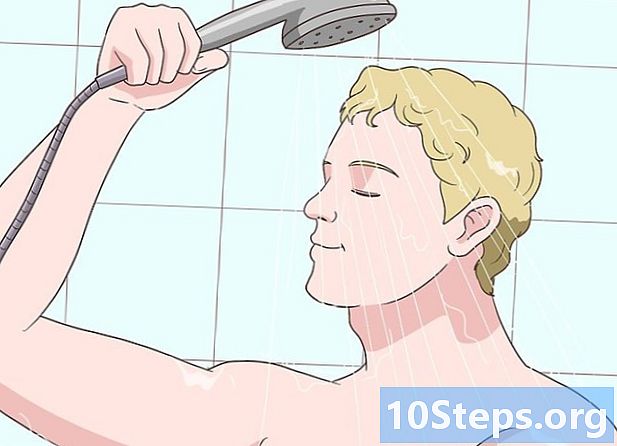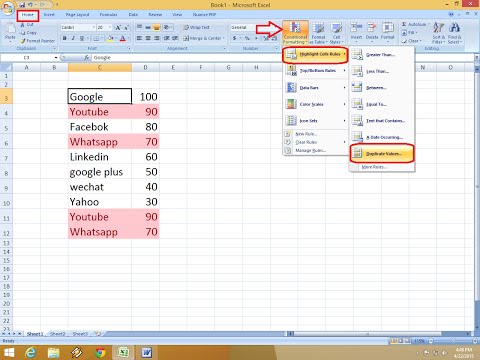
مواد
جو بھی شخص ڈیٹا سے بھری ایکسل اسپریڈشیٹ کے ساتھ کام کرتا ہے اسے وقتا فوقتا کچھ نقلی معلومات تلاش کرنی چاہ.۔ خوش قسمتی سے ، انھیں "مشروط وضع کاری" خصوصیت کے ساتھ تلاش کرنا اور انہیں "ڈپلیکیٹ ہٹائیں" کے اختیار سے ہٹانا ممکن ہے - اس طرح ، دستاویز اور ڈیٹا کو بالکل درست چھوڑتا ہے۔
اقدامات
طریقہ 1 میں سے 2: "مشروط تراتیب" فنکشن کا استعمال
اصل فائل کھولیں۔ پہلا قدم وہ تمام ڈیٹا منتخب کرنا ہے جس کی آپ نقل کے اندراجات کے لئے جانچنا چاہتے ہیں۔

ڈیٹا سیٹ کے اوپری بائیں کونے میں سیل پر کلک کریں۔ اس طرح سے انتخاب کا عمل شروع ہوگا۔
پکڑو اسے ift شفٹ نیچے دائیں کونے میں فائل کے آخری سیل پر دبائیں اور کلک کریں۔ اس سے پورا ڈیٹا سیٹ منتخب ہوگا۔
- اس عمل میں ، آرڈر سے کوئی فرق نہیں پڑتا ہے: آپ اوپری دائیں کونے میں سیل پر پہلے کلک کرسکتے ہیں ، مثال کے طور پر۔

ڈراپ ڈاؤن مینو کو کھولنے کے لئے "مشروط وضع" پر کلک کریں۔ آپشن "ہوم" ٹیب کے ٹول بار میں ہے (اکثر "اسٹائل" سیکشن کے تحت)۔
"سیل قواعد کو نمایاں کریں" اور پھر "نقلیں اقدار" پر کلک کریں۔ عمل کے دوران خلیوں کو منتخب رکھیں۔ اس طرح ، آپ کسی اور ڈراپ ڈاؤن مینو میں حسب ضرورت کے اختیارات والی ونڈو کھولیں گے۔

ڈراپ ڈاؤن مینو میں "نقلیں رقم" پر کلک کریں۔- اگر آپ تمام اقدار کو تکرار کے بغیر ظاہر کرنا چاہتے ہیں تو ، "استثناء" پر کلک کریں۔
ڈپلیکیٹ اندراجات کیلئے نمایاں رنگ منتخب کریں۔ پہلے سے طے شدہ ترتیب میں ، ایکسل خلیوں کے لئے ہلکے سرخ اور اندھیرے میں موجود معلومات کے ل dark سیاہ استعمال کرتا ہے۔
نتائج ظاہر کرنے کے لئے "Ok" پر کلک کریں۔
ایک مصنوعی سیل منتخب کریں اور دبائیں ڈیل اسے حذف کرنا۔ دھیان سے: اگر معلومات کا ہر ٹکڑا کچھ مختلف (جیسے ریسرچ ڈیٹا) کی نمائندگی کرتا ہے تو اقدار کو حذف نہ کریں۔
- ڈپلیکیٹ اندراج کو حذف کرنے کے بعد ، دوسرے سیل میں ملتی جلتی قیمت معمول پر آجائے گی۔
دوبارہ "مشروط شکل" پر کلک کریں۔ یہاں تک کہ اگر آپ نے بار بار اندراجات کو حذف نہیں کیا ہے ، آپ کو دستاویز کو بند کرنے سے پہلے سیلوں سے نمایاں حذف کرنا ہوگا۔
"کلیئر رولز" پر کلک کریں اور پھر "پورے اسپریڈشیٹ قواعد صاف کریں"۔ اس طرح ، یہ خلیوں کی رنگت کو حذف کر دے گا جس کی نقل آپ کو حذف نہیں کی ہو گی۔
- اگر آپ اسپریڈشیٹ کے متعدد حصوں کو فارمیٹ کرتے ہیں تو ، ایک مخصوص علاقہ منتخب کریں اور "سیل سیل قواعد صاف کریں" پر کلک کریں۔
اپنی تبدیلیوں کو دستاویز میں محفوظ کریں۔ اگر آپ تبدیلیوں سے مطمئن ہیں تو مبارک ہو! آپ نے ایکسل میں ابھی تک نقل کے اندراجات کو ڈھونڈ لیا ہے اور اسے ہٹا دیا ہے۔
طریقہ 2 کا 2: "ڈپلیکیٹ اندراجات کو ہٹائیں" فنکشن کا استعمال
اصل فائل کھولیں۔ پہلا قدم وہ تمام ڈیٹا منتخب کرنا ہے جس کی آپ نقل کے اندراجات کے لئے جانچنا چاہتے ہیں۔
ڈیٹا سیٹ کے اوپری بائیں کونے میں سیل پر کلک کریں۔ اس طرح سے انتخاب کا عمل شروع ہوگا۔
پکڑو اسے ift شفٹ نیچے دائیں کونے میں فائل کے آخری سیل پر دبائیں اور کلک کریں۔ اس سے پورا ڈیٹا سیٹ منتخب ہوگا۔
- اس عمل میں ، آرڈر سے کوئی فرق نہیں پڑتا ہے: آپ اوپری دائیں کونے میں سیل پر پہلے کلک کرسکتے ہیں ، مثال کے طور پر۔
اسکرین کے اوپری حصے میں موجود "ڈیٹا" ٹیب پر کلک کریں۔
ٹول بار پر "ڈیٹا ٹولز" سیکشن ڈھونڈیں۔ اس میں آپ کے منتخب کردہ معلومات کو جوڑنے کے ل features آپ کی خصوصیات شامل ہیں ، بشمول "ڈپلیکیٹ کو ہٹائیں" کا اختیار بھی شامل ہے۔
"نقلیں ہٹائیں" پر کلک کریں۔ اس سے حسب ضرورت ونڈو کھل جائے گی۔
"تمام منتخب کریں" پر کلک کریں۔ اس طرح ، آپ دیکھ سکیں گے کہ آیا تمام کالم منتخب ہوئے ہیں یا نہیں۔
وہ کالم چیک کریں جس کے ساتھ آپ آلے کو استعمال کرنا چاہتے ہیں۔ پہلے سے طے شدہ ترتیب میں ، ان سب کو اجاگر کیا جاتا ہے۔
اگر ضروری ہو تو ، "میرے ڈیٹا میں ہیڈر شامل ہیں" پر کلک کریں۔ اس طرح ، اس پروگرام کو پہلے کالم سیلوں کو ہیڈر کی حیثیت سے درجہ بندی کر دے گا ، جس سے وہ عمل سے ہٹ جائیں گے۔
مکمل ہونے پر جعلی اندراجات کو دور کرنے کے لئے "Ok" پر کلک کریں۔ پروگرام خود بخود تمام منتخب کردہ اقدار کو ختم کردے گا۔
- اگر پروگرام رپورٹ کرتا ہے کہ دستاویز میں کوئی نقول نہیں ہیں - لیکن آپ جانتے ہیں جو موجود ہے - "ڈپلیکیٹ کو ہٹائیں" ونڈو میں انفرادی کالم چیک کریں۔ تجزیہ کا یہ انفرادی عمل مسائل کا پتہ لگاسکتا ہے۔
اپنی تبدیلیوں کو دستاویز میں محفوظ کریں۔ اگر آپ تبدیلیوں سے مطمئن ہیں تو مبارک ہو! آپ نے ایکسل میں ابھی تک جعلی اندراجات کو ڈھونڈ لیا اور اسے ہٹا دیا ہے
اشارے
- ڈپلیکیٹ اقدار کی شناخت کے ل stand آپ اسٹینڈ اکیلے یوٹیلیٹی بھی انسٹال کرسکتے ہیں۔ ان میں سے کچھ ایکسل کی مشروط شکل سازی کی خصوصیت کو بہتر بناتے ہیں اور صارف کو خلیوں کی شناخت کے لئے مختلف رنگوں کا استعمال کرنے کی اجازت دیتے ہیں۔
- ڈپلیکیٹ اقدار کو حذف کرنا ان لوگوں کے لئے کارآمد ثابت ہوسکتا ہے جنہیں پروگرام کی مہمان کی فہرستوں ، ایڈریس ڈائریکٹریوں یا اس طرح کی جانچ پڑتال کرنے کی ضرورت ہے۔
انتباہ
- جب بھی آپ کام کرلیں اپنی پیشرفت کو بچائیں!